Популярність відеоконтенту зростає неймовірними темпами. Онлайн-відео замінило телебачення не тільки для молодих користувачів Мережі. Відеохостинги використовують для того, щоб дізнатися новини, розважитися, отримати корисну для себе інформацію. Незважаючи на це, пошук за відеохостингами, зокрема, на YouTube найчастіше реалізується досить хаотично. А структурованої й детальної інструкцій щодо пошуку на найпопулярнішому в світі відеохостингу практично не існує. Тому ми вирішили виправити це упущення і на продовження циклу матеріалів про пошук у популярних соціальних сервісах розповімо про пошук по YouTube.
Загальні питання: як почати шукати
Загальний принцип пошуку на YouTube такий само, як і в Google. У пошуковому рядку потрібно задати запит і нижче можна отримати результат, який треба вивчати і відбирати потрібне.
А ще пошук на YouTube можна запустити безпосередньо з робочого столу Windows-комп’ютера. Потрібно скористатися комбінацією клавіш Windows + R і у вікні «Виконати» ввести рядок chrome youtube.com/results?search_query=запит.
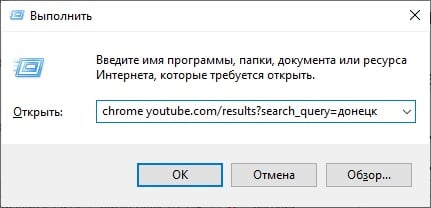
Після цього ваша операційна система відкриє браузер Google Chrome, в ньому сайт YouTube із пошуковою видачею за словом «запит». Наприклад, щоб таким способом запустити на YouTube пошук відео з Донецька, потрібно написати в вікні «Виконати» рядок chrome youtube.com/results?search_query=донецьк.
Перше слово в цій команді означає запуск браузера Google Chrome. Втім, якщо ви звикли до іншого браузера, наприклад, до Firefox, ваша команда матиме такий вигляд: Firefox youtube.com/results?search_query=запит
Для браузера Microsoft Edge потрібно набрати microsoft-edge youtube.com/results?search_query=запит.
Ще одна можливість швидко перейти на сторінку з результатами пошуку на YouTube – ввести в адресному рядку youtube.com, далі натиснути клавішу TAB і вказати пошуковий запит. Після натискання Enter ви побачите сторінку з результатами пошуку по сайту.
Історія перегляду і вплив на пошук
Корисна функція YouTube – історія пошуку. Якщо ви шукайте відео, яке подивилися раніше, або залишені вами коментарі, ви можете скористатися історією пошуку. У розділі «Бібліотека» за допомогою кнопки «Показати все» можна відкрити форму пошуку за історією. YouTube пропонує шукати як за історією переглядів, так і за історією пошуку, коментарях, чату.
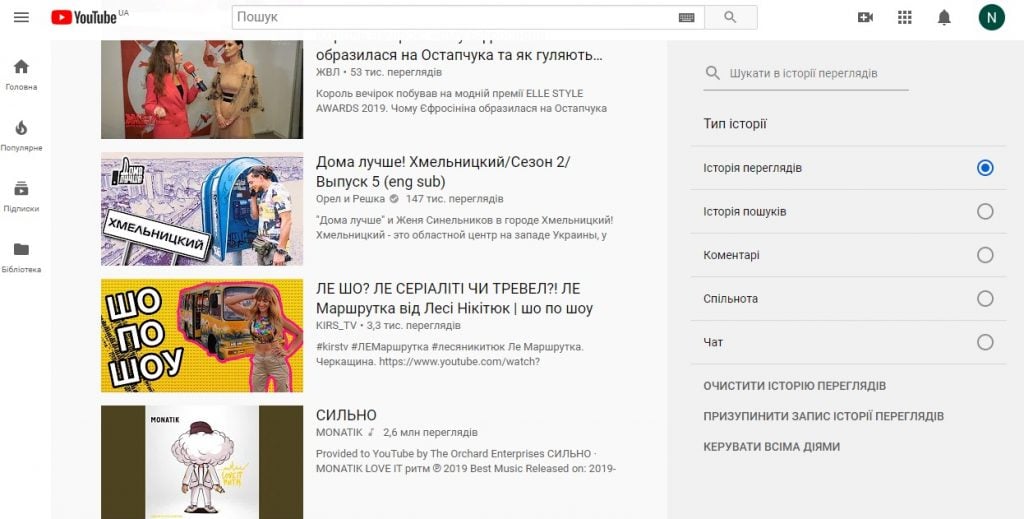
Включити історію перегляду або, навпаки, відключити її, можна на сторінці дій Googe https://myactivity.google.com/myactivity
У підрозділі, присвяченому історії YouTube, можна відмовитися від збереження історії перегляду або задати автоматичне її видалення.
Історія переглядів і можливість роботи з нею – вельми корисний інструмент, особливо якщо ви працюєте з відеосервісом на різних пристроях. Водночас ми не раз писали про те, що дії користувачів на сторінках сервісів компанії Google впливають на результат пошуку. Іншими словами, якщо ви часто шукайте відео на певну тематику, пошукова система (чи то Google при пошуку з головній сторінці пошуковика, то чи та, яка вбудована на сторінки YouTube), пропонуватиме вам результат, пов’язаний із вашими попередніми інтересами.
YouTube повністю відстежує ваші попередні дії на сайті, знає, які відео ви зазвичай полюбляєте переглядати. Такий підхід компанії Google зрозумілий – компанія хоче надати користувачам максимально релевантний для них результат і цілком логічно вважає, що попередні пошукові запити так чи інакше можуть і повинні впливати на цей результат.
Водночас такий результат пошуку не можна вважати повністю незалежним і таким, що відображає дійсність.
Для максимально релевантного пошуку іноді потрібно отримати не ту видачу, яка відповідає інтересам і вподобанням людини, яка здійснює пошук, а ту, яка краще відповідає пошуковим запитам і, навпаки, ніяк не пов’язана з інтересами користувача, який задав запит.
Тому для отримання максимально точного результату, що особливо важливо в роботі фактчекера, потрібно змусити Google «забути» вашу історію переглядів. Наприклад, скориставшись анонімним вікном браузера або одним з анонімних браузерів, наприклад, Tor (щоправда, в цьому випадку для отримання результату потрібно буде витратити більше часу, оскільки специфіка технології Tor така, що на з’єднання з сайтами потрібно більше часу).
Ще одна корисна порада – шукати за допомогою звичайного вікна YouTube і водночас за допомогою анонімного і порівнювати результати.
Сортування результатів і фільтри
Отримані в YouTube результати відсортовані за замовчуванням. За допомогою кнопки «Фільтри» можна змінити сортування пошукової видачі. Водночас сортування допоможе швидше знайти потрібні відеоролики. Наприклад, розділ «Тип» дасть вам змогу відібрати не тільки відеоролики, а ще й канали, плейлисти (так само як і шоу або фільми). В цьому випадку ви можете отримати у видачі канали, присвячені тій чи іншій цікавій для вас тематиці й у майбутньому відстежувати вміст цих каналів. Ще одна корисна функція – використання блоку «Особливості». За його допомогою можна, наприклад, знайти прямі трансляції. Таким чином можна, умовно кажучи, перетворити YouTube в замінник телебачення і спостерігати події, які відбуваються просто зараз.
Ще одна важлива опція у блоці «Особливості» – пункт «місце зйомки». Він допоможе вам знайти відео, зняті в конкретному місці (якщо автор відео вказав цей параметр). Ця функція може вважатися одним із елементів у роботі фактчекера.
За замовчуванням результати пошуку на YouTube сортуються відповідно до «релевантності» і включають всі типи результатів (відео, плейлисти, канали тощо). Можна впорядкувати відео за датою завантаження. Цей спосіб сортування дасть вам можливість побачити найсвіжіші ролики, відповідні запити, вони будуть представлені у верхній частині списку знайдених відеороликів. Корисним способом відбору в цьому випадку може бути відображення відео, завантажених за останній день або годину. На жаль, сервіс не дає змоги відібрати відеоролики, які були розміщені на сайті в певний період часу. У блоці «За датою завантаження» можна задати запит відео, розміщених за останній день або навіть годину, за тиждень, місяць або рік. Сортування при цьому можна задати будь-яке, наприклад, можна таким чином отримати найбільш популярні за рейтингом відео, розміщені за останню добу на YouTube.
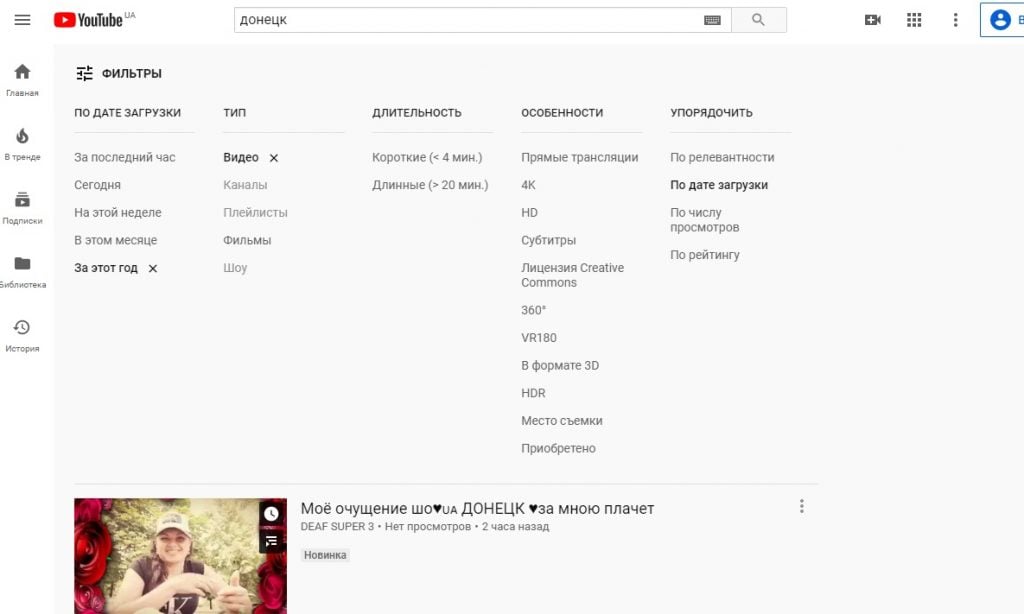
Крім того, на YouTube можна впорядкувати відео різними способами, наприклад, за кількістю переглядів (щоб знайти найбільш популярні відео) або за рейтингом (щоб знайти відео з найвищим рейтингом, тобто оцінкою користувачів). Цікаво, що два цих параметри далеко не завжди пов’язані один з одним. Іноді кількість переглядів може бути високою, а рейтинг низьким, наприклад, у разі так званих «хайпових», або широко обговорюваних відеороликів. Використання всіх цих інструментів упорядкування пошукової видачі може допомогти в роботі, проте потрібно чітко розуміти, що в разі використання інших видів сортування, крім безпосередньо релевантності, результати видачі можуть бути не завжди релевантними.
Розширений пошук у YouTube
Щоб поліпшити пошукову видачу і отримати більш точний результат, можна скористатися низкою функцій розширеного пошуку. Деякі інструменти розширеного пошуку Google доступні й на YouTube, але дуже обмежено. Та все ж навіть їх невелика кількість дасть вам змогу знайти більш точний результат.
– Запит в лапках для точного збігу
Якщо ви точно знаєте, які ключові слова або фрази в описі відео точно будуть присутніми, то ці фрази варто взяти в лапки. Наприклад, запит «trump inauguration speech» відразу надасть вам відео іннавгураційної промови Трампа.
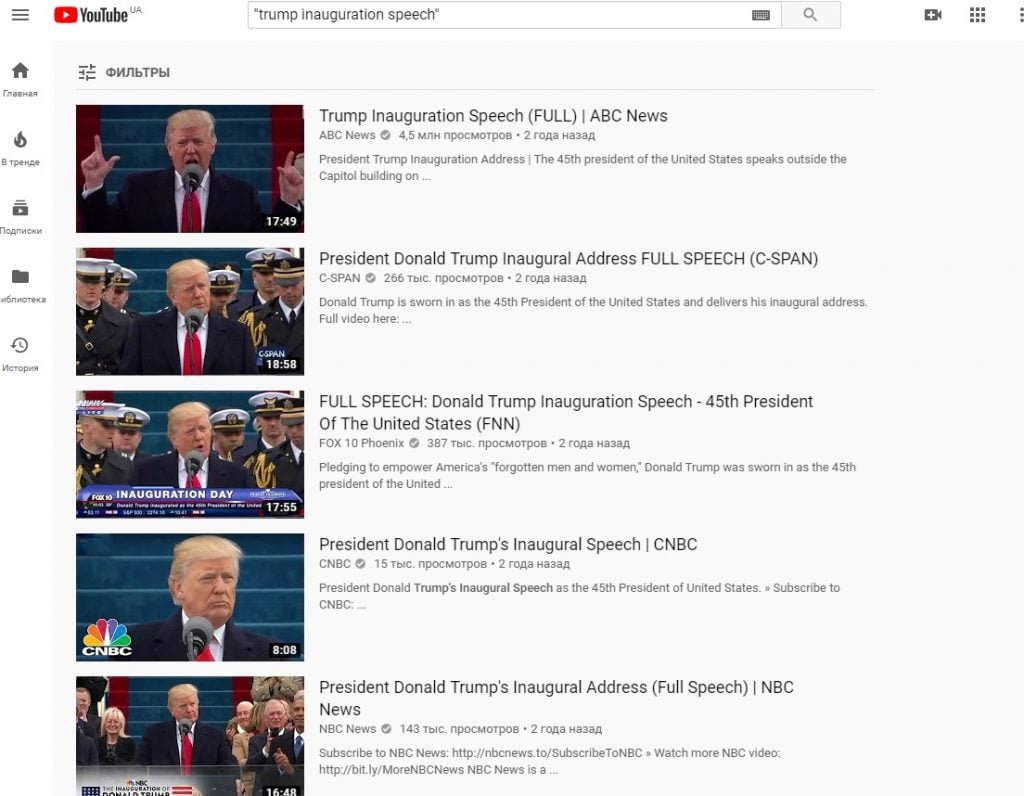
— «+» і «-» для включення слів у запит і виключення слів
Використовуйте знак плюс «+», щоб ваш термін точно з’явився в результатах пошуку, і «-», щоб виключити термін із пошукової видачі. Наприклад, запит «kiev + maidan – russia» допоможе знайти відео з київського Майдану, причому такі, в описі яких не використовується слово Росія.
— оператор INTITLE: для пошуку за заголовком
Щоб відібрати відео з певними ключовими словами в заголовку, можна скористатися оператором INTITLE: він дасть можливість обмежити пошукову видачу роликами з ключовим словом у заголовку.
Автор: Надія Баловсяк





